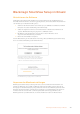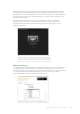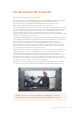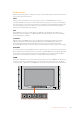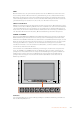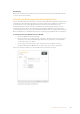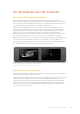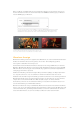User Manual
128Der SmartView 4K im Einsatz
Ein-/Austaste
Drücken Sie die Ein- und Ausschalttaste einmal, um Ihren SmartView 4K einzuschalten. Drücken Sie
sie erneut, um ihn auszuschalten.
3D-LUTs mit Blackmagic SmartView Setup laden
Mit dem SmartView 4K können Sie Ihr Video mit angewandten 3D-LUTs überprüfen. Somit haben Sie
die Möglichkeit, Ihren SmartView 4K anhand von professionellen LUTs zu kalibrieren oder Ihr Video
im angestrebten Look zu sichten. Darüber hinaus können Sie mit unterschiedlichen Looks
herumexperimentieren. LUTs werden über die Blackmagic SmartView Setup Software auf den
SmartView 4K geladen. Da der SmartView 4K branchenübliche LUT-Dateien mit der Erweiterung
.cube unterstützt, können Sie sogar eigens in Blackmagic DaVinci Resolve erstellte LUTs verwenden.
Details zur Erstellung von LUT-Dateien finden Sie im englischsprachigen DaVinci Resolve Handbuch.
So belegen Sie die Taste 3D LUT 1 mit einer 3D-LUT:
1 Starten Sie Blackmagic SmartView Setup.
2 Klicken Sie auf den „Load“-Button neben „Load LUT 1“. Es öffnet sich ein Fenster, das nach
dem Pfad der zu ladenden LUT-Datei fragt. Wählen Sie die gewünschte .cube-LUT-Datei
aus und öffnen Sie sie mit „Open“.
3 Um die soeben geladene LUT zu sichten, drücken Sie die Taste 3D LUT 1 auf dem
SmartView 4K Bedienfeld. Drücken Sie die Taste erneut, um die LUT zu deaktivieren.
Folgen Sie denselben Schritten, um die Taste 3D LUT 2 mit einer LUT zu belegen.
Laden Sie 3D-LUTs mithilfe von Blackmagic
SmartView Setup auf Ihren SmartView 4K